Как конвертировать EML в PDF? Пошаговое руководство
Краткое содержание: В этой статье мы предоставим вам простое руководство о том, как конвертировать EML в PDF. Мы рассмотрим как ручные методы, так и прямые решения, предоставив вам варианты, соответствующие вашим предпочтениям. Вы найдете различные подходы на выбор, которые помогут плавно конвертировать файл EML в PDF. Мы также включили полезные советы и информацию, которые помогут вам эффективно решить эту задачу.
5 быстрых шагов для преобразования EML в PDF:
- Загрузите конвертер EML в PDF.
- Импортируйте папку EML.
- Проверьте необходимые папки EML.
- Выберите PDF в опции сохранения.
- Нажмите кнопку конвертации, чтобы начать.
Объяснение форматов EML и PDF
EML (сообщение электронной почты) — широко используемый формат файлов для хранения сообщений электронной почты. Он содержит важную информацию, такую как содержимое сообщения, вложения, отправитель, получатель и временные метки. Большинство почтовых клиентов поддерживают файлы EML.
Люди конвертировать файл EML в PDF, как, PDF (Портативный формат документов), это гибкий формат файлов, специально созданный для поддержки макета и форматирования документов на различных платформах. Он широко используется для обмена документами, гарантируя, что контент остается единообразным независимо от устройства или программного обеспечения, используемого для его просмотра. Файлы PDF обычно используются для отчетов, руководств, форм и других документов, требующих единообразного отображения.
Почему мы конвертировать EML в PDF
- Мы конвертировать EML в PDF, поскольку формат файлов PDF широко признан и принят, что гарантирует, что преобразованные документы можно будет открывать и просматривать на разных устройствах и платформах без необходимости использования специальных почтовых клиентов.
- При преобразовании файлов EML в PDF исходное форматирование, макет и содержимое сохраняются. Это означает, что структура сообщений, вложений и текста остается неизменной на протяжении всего процесса преобразования.
- Еще одна причина конвертировать файл EML в PDF заключается в том, что PDF-файлы — отличный выбор для обмена важными электронными письмами, отчетами, счетами и другими деловыми сообщениями. Они создают изысканную и профессиональную атмосферу благодаря единообразному и визуально привлекательному макету.
- Чтобы повысить безопасность конфиденциального содержимого электронной почты, PDF-файлы можно защитить паролями и зашифровать. Этот дополнительный уровень безопасности гарантирует, что только авторизованные лица смогут получить доступ к информации.
- PDF широко считается предпочтительным форматом для долгосрочного хранения документов.
- Преимущество этого решения заключается в том, что в будущем можно легко получать и ссылаться на важные электронные письма и вложения к ним.
Ручной метод конвертировать EML в PDF бесплатно
Чтобы перевести EML в PDF вручную, выполните следующие простые шаги:
- Начните со сбора и организации всех файлов EML, которые вы хотите конвертировать, в одной папке для удобства.
- Откройте предпочитаемый почтовый клиент (например, Microsoft Outlook, Thunderbird), который может обрабатывать файлы EML.
- Дважды щелкните конкретный файл EML, который вы хотите преобразовать, после чего откроется само сообщение электронной почты.
- В меню вашего почтового клиента выберите «Файл», а затем выберите параметр «Печать».
- Это действие запустит диалоговое окно печати для конвертация EML в PDF.
- В диалоговом окне печати найдите и выберите PDF-принтер из доступных вариантов в разделе «Печать».
- Настройте все необходимые параметры печати, такие как ориентация, размер и качество страницы, в соответствии со своими предпочтениями.
- Наконец, нажмите кнопку печати, чтобы начать преобразование файла EML в формат PDF.
- Чтобы «конвертировать файл EML в файл PDF», просто нажмите кнопку «Печать».
- Появится приглашение с просьбой выбрать место для сохранения PDF-файла.
- Выберите папку и укажите имя файла, затем нажмите «Сохранить».
- Повторите эти шаги для каждого файла EML, который вы хотите преобразовать.
Ограничения использования ручного метода «бесплатного преобразования EML в PDF»:
- Преобразование большого количества файлов EML с использованием этого метода может занять много времени.
- Для этого требуется индивидуальное открытие и преобразование каждого файла, что может быть затруднительно при массовом преобразовании.
- Вам нужен почтовый клиент, способный открывать файлы EML, и не каждый может иметь доступ к нему или считать его удобным для пользователя.
- Однако использование ручного метода может не обеспечить расширенные функции пакетной обработки, шифрования или преобразования нескольких файлов EML в один PDF-файл.
- Кроме того, качество и формат полученного PDF-файла могут различаться в зависимости от почтового клиента и настроек принтера, что может привести к противоречивым результатам.
Прямое решение для конвертировать EML в PDF
Если вам нужно конвертировать файл EML в PDF, вы можете использовать EML в PDF конвертер, предоставляемый известной компанией RecoveryTools. Благодаря удобному интерфейсу это будет удобно для пользователей любого уровня подготовки. Этот мощный инструмент сохраняет метаданные электронной почты, вложения и форматирование, гарантируя, что ваши высококачественные PDF-файлы точно отражают исходные сообщения. Кроме того, функция пакетной обработки экономит ваше драгоценное время при одновременном преобразовании нескольких файлов EML. Если вам нужна профессиональная документация, архивирование или обмен важными электронными письмами, Конвертер EML в PDF — ваше идеальное решение.
Как конвертировать EML в PDF с помощью прямого решения
- Загрузите и установите EML в PDF конвертер на свой компьютер.
- Чтобы загрузить файлы EML, у вас есть два варианта: «Выбрать файлы» или «Выбрать папки».
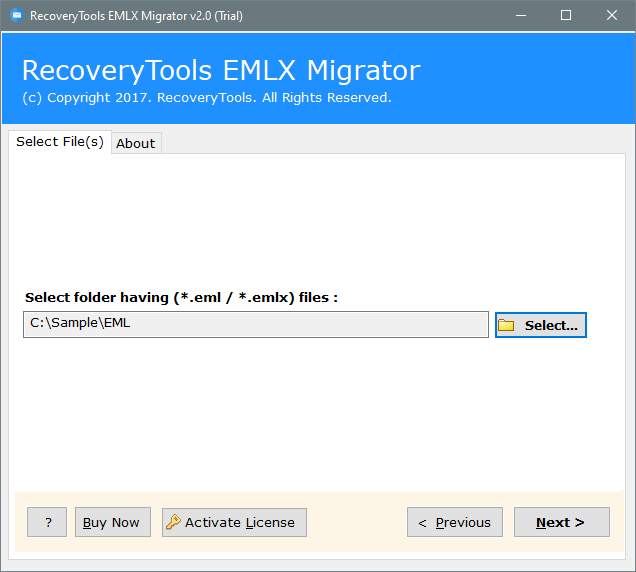
- Просто выберите конкретные файлы EML, которые вы хотите перевести EML в PDF с помощью нашего программного обеспечения.
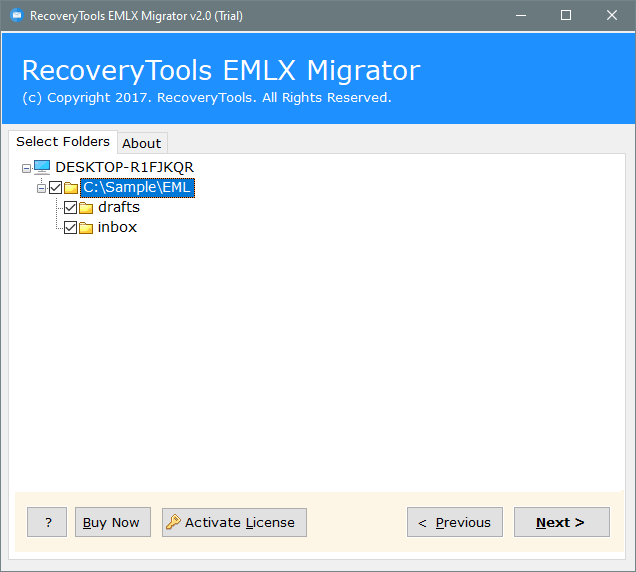
- Выберите «PDF» в качестве выходного формата по вашему выбору.
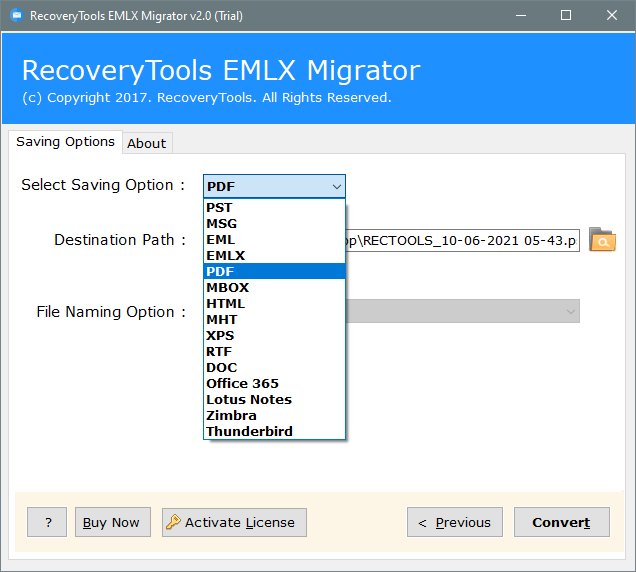
- Вы можете настроить параметры преобразования, включая путь назначения и имя файла.
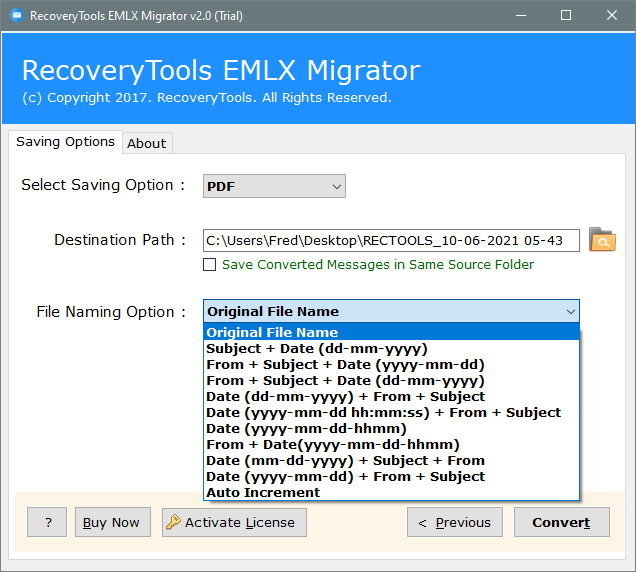
- Чтобы начать процесс преобразования, нажмите «Далее», и вы сможете просмотреть прогресс в реальном времени.
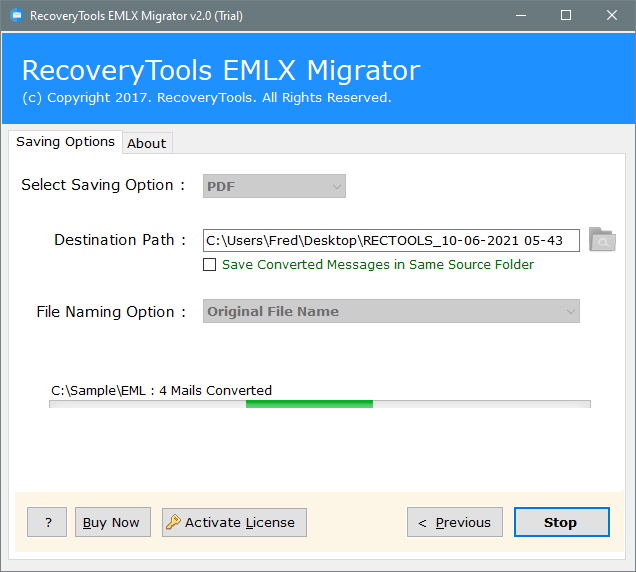
- После завершения появится окно с подтверждением; просто нажмите «ОК».
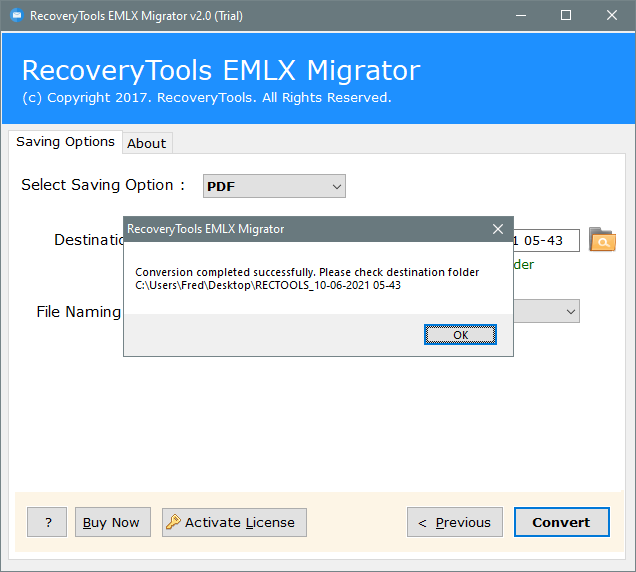
- Конвертированные PDF-файлы будут доступны для извлечения из выбранной вами папки назначения.
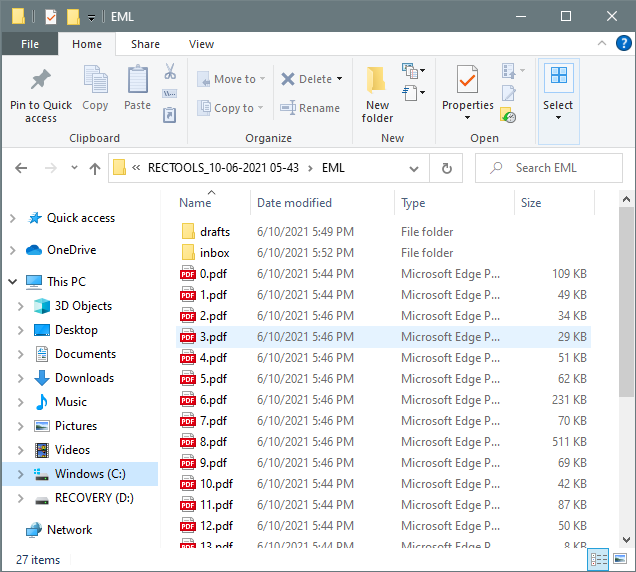
Заключение
В этой статье предлагается подробное решение конвертировать EML в PDF с вложениями. Хотя ручной подход возможен, он имеет некоторые ограничения. Мы предлагаем использовать автоматический конвертировать файл EML в PDF для более эффективного и удобного использования, отвечающего вашим конкретным потребностям. Если вам потребуется дополнительная помощь, наши технические специалисты готовы помочь

